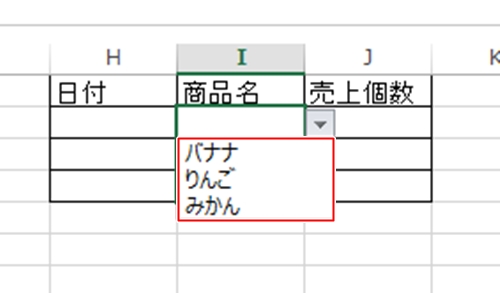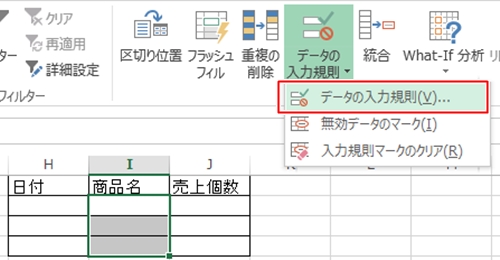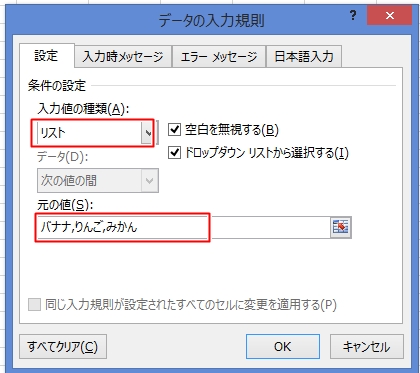エクセルで入力規則を設定しておくと、プルダウンリストから選択することになるため間違いが少なくなります。
エクセルの入力規則は複数の人で使うファイルに設定しておくと、選択肢にない項目の入力を防ぐことができてとても便利です。
それでは手順を説明します。
エクセルの入力規則を使って誤入力を防ごう!
エクセルの入力規則はビジネスではよく使う機能です。
エクセルの入力規則を使って予め選択肢を設けておくことで、誤入力を極力防ぐことができます。
それでは入力規則を設定してみましょう。
1.入力規則を設定する範囲を指定
入力規則を設定する範囲をドラッグして指定します。
2.データの入力規則を設定
「データ」タブのリボンに表示されている「データの入力規則」ボタンから「データの入力規則」をクリックします。
3.プルダウンリストの選択肢を入力
入力値の種類は「リスト」を選択し、元の値にプルダウンで表示する選択肢を「,」で区切って入力します。
※事前に選択肢を入力したセルを元の値に指定することもできます。
4.プルダウンリストが表示されるか確認
入力規則を設定したセルをクリックし、プルダウンリストが表示されるか確認します。
エクセルの入力規則を設定する方法についていかがでしたか。
エクセルでは、計算の元となるデータに誤入力があると正確な計算がされません。そのため、エクセルの入力規則を使ってプルダウンリストから選ぶことで正確なデータとして整備しておきましょう。
まとめ
【エクセル講座】入力規則の設定方法
- 入力規則を設定する範囲を指定
- データの入力規則を設定
- プルダウンリストの選択肢を入力
- プルダウンリストが表示されるか確認